Problem
- Rozwiązywanie błędów "Bezpieczna bankowość i przeglądanie nie działa", "Nie można uruchomić chronionej przeglądarki" lub
0x847695d0 - Wyłączenie i ponowne włączenie funkcji Bezpieczna bankowość i przeglądanie
- Użyj funkcji Zabezpiecz wszystkie przeglądarki
Szczegóły
Kliknij, aby rozwinąć
Bezpieczna bankowość i przeglądanie to dodatkowa warstwa ochrony zaprojektowana w celu ochrony danych finansowych podczas transakcji online. Aby uzyskać więcej informacji, zobacz Bezpieczna bankowość i przeglądanie.
Rozwiązanie
Wyłącz i ponownie włącz Bezpieczną bankowość i przeglądanie
-
Open the main program window of your ESET Windows home or small office product.
-
Kliknij kolejno opcje Konfiguracja → Narzędzia zabezpieczające.
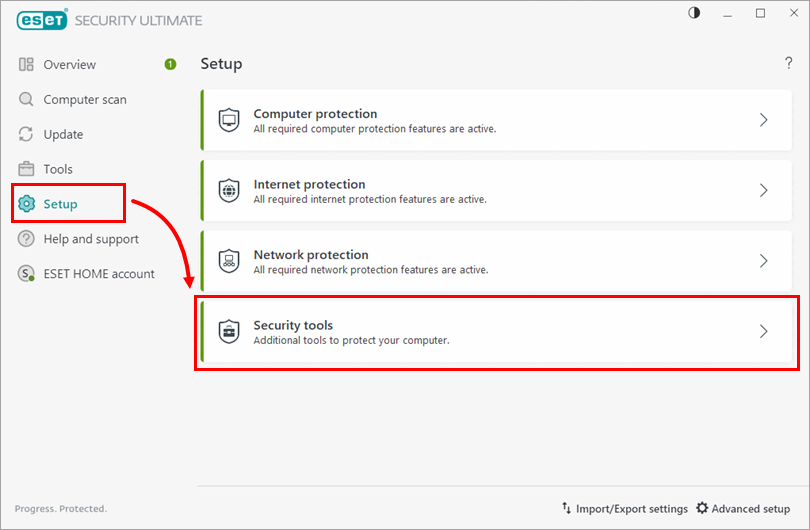
Rysunek 1-1 -
Kliknij przełącznik obok opcji Bezpieczna bankowość i przeglądanie.
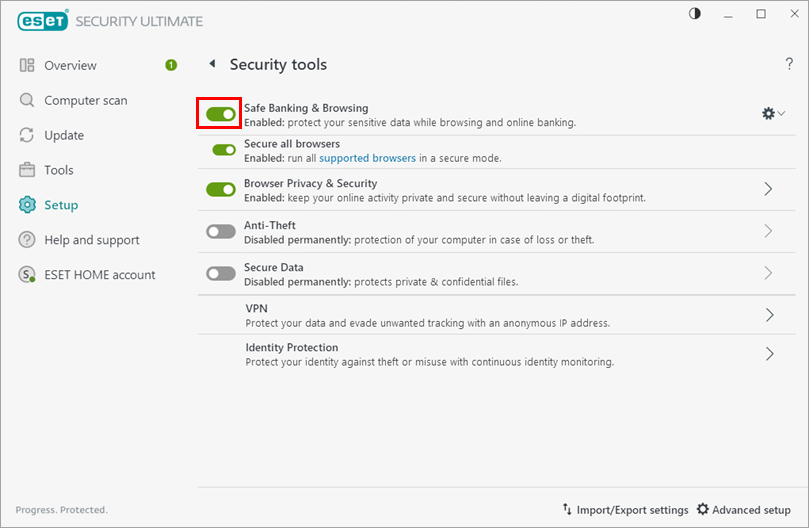
Rysunek 1-2 -
Kliknij menu rozwijane i wybierz opcję Wyłącz na stałe. Kliknij przycisk Zastosuj.
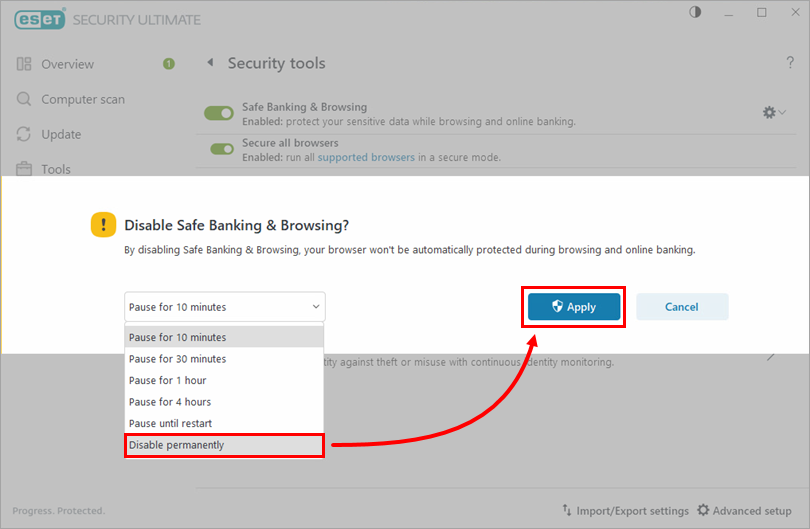
Rysunek 1-3 -
Uruchom ponownie urządzenie. Przed ponownym uruchomieniem komputera upewnij się, że ten artykuł jest zapisany w przeglądarce.
-
Otwórz ponownie główne okno programu ESET Windows dla użytkowników domowych lub małych biur.
-
Kliknij kolejno opcje Konfiguracja → Narzędzia zabezpieczeń.
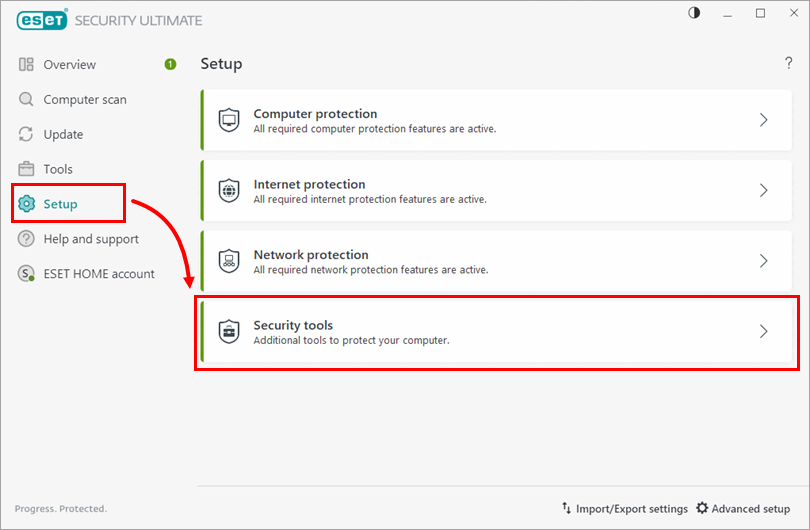
Rysunek 1-4 -
Kliknij przełącznik obok opcji Bezpieczna bankowość i przeglądanie.
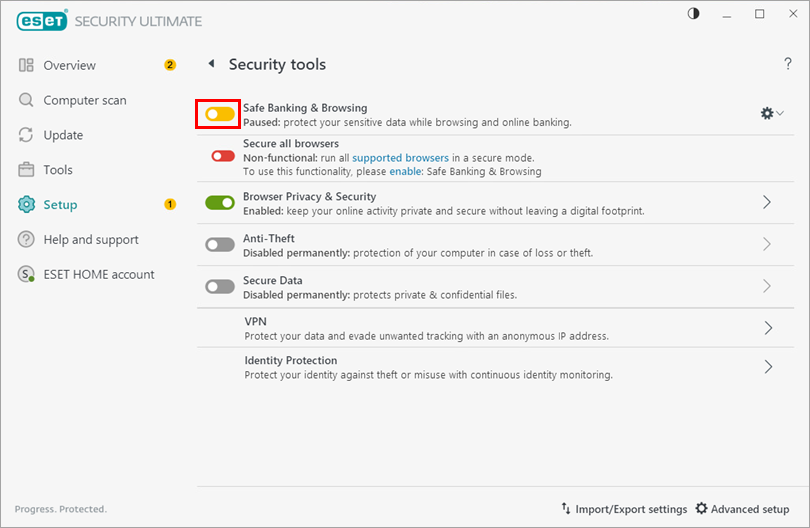
Rysunek 1-5 -
Uruchom ponownie okno przeglądarki chronione funkcją Bezpieczna bankowość i przeglądanie. Aby uniknąć przekierowania do witryny, użyj funkcji Zabezpiecz wszystkie przeglądarki.
-
Jeśli problem nadal nie został rozwiązany ręcznie odinstaluj produkt ESET Windows dla domu lub małego biura i zainstaluj go ponownie.
Użyj funkcji Zabezpiecz wszystkie przeglądarki
Bez funkcji Zabezpiecz wszystkie przeglądarki produkt ESET Windows dla domu lub małego biura uruchamia okno przeglądarki chronione funkcją Bezpieczna bankowość i przeglądanie w bieżącej przeglądarce podczas odwiedzania znanej witryny bankowej, co powoduje przekierowanie. Funkcja Zabezpiecz wszystkie przeglądarki zapobiega przekierowaniu, uruchamiając wszystkie obsługiwane przeglądarki w trybie bezpiecznym.
Aby włączyć funkcję Zabezpiecz wszystkie przeglądarki, wykonaj poniższe czynności:
-
Otwórz główne okno programu ESET Windows dla użytkowników domowych lub małych biur.
-
Kliknij kolejno opcje Konfiguracja → Narzędzia zabezpieczeń.
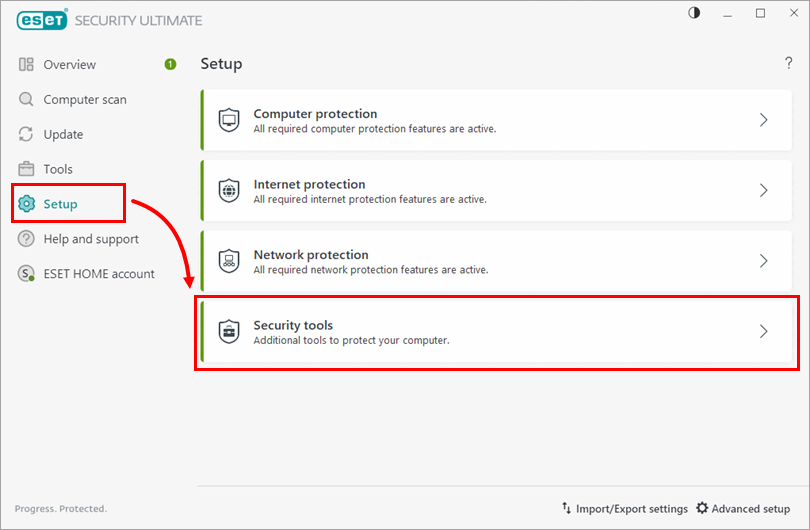
Rysunek 2-1 -
Kliknij przełącznik obok opcji Zabezpiecz wszystkie przeglądarki, aby ją włączyć.
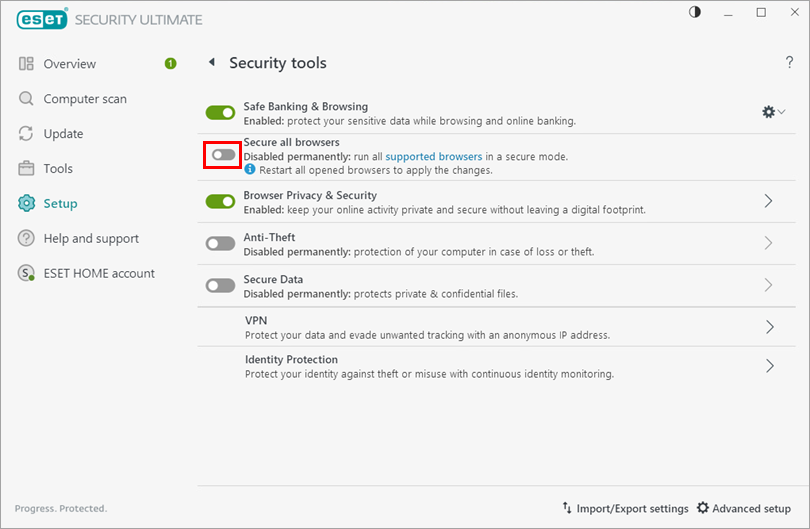
Rysunek 2-2